☆ I wanna Makerに関するその他記事は目次からご覧ください。
-------------------------------------------
☆コース制作のおおまかな流れ
今回は、コース制作のおおまかな流れをご紹介します。
※I Wanna Maker(以下IWM)では、コースのことを厳密には"レベル"と表現しますが、当ブログでは"コース"で統一します。
---
1.エディター画面を起動する
エディター画面(コースを作る画面)を起動します。
IWMを起動し、「つくる」→「新規作成」を押してください。
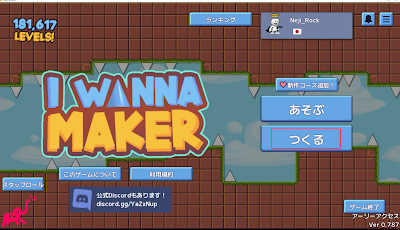
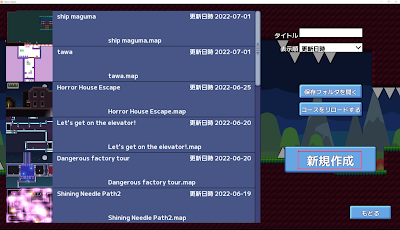
※左にずらっと表示されているのは作成中のコースや過去作成コースです。作成中のコースの編集をする場合は該当のデータを選択して"編集"ボタンを押します。
新規作成を押すとこんな画面になります。
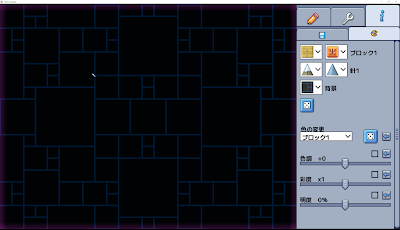
※背景、ハリ、ブロックの模様は起動時ランダムで決定する為、この画面とは違うかもしれません。
2.ゲームタイトルを決める
ゲームのタイトルを決めます
ゲームのタイトルを設定しないと、コースの投稿、保存ができません。
※後から変更可能。
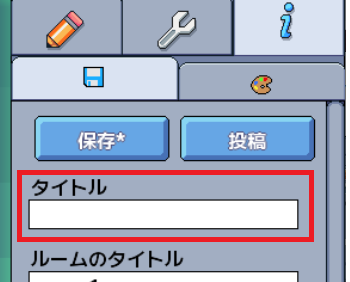
コース全体の構造を決めます。
※後から決めることもできます。
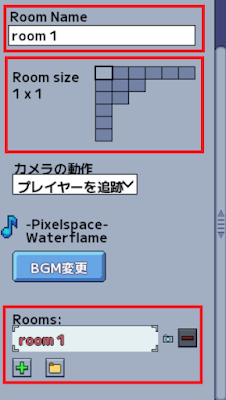
コースの構造は、"ルームの数"と、それぞれのルームの"画面数"を設定して決めます。
イメージとしてはこんな感じ。
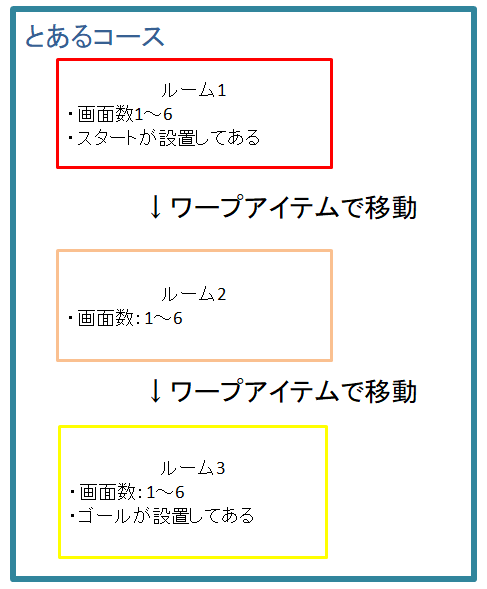
ひとつのルームで最大6画面分まで作成可能となっています。
↓の赤枠で囲った部分が"1画面分"となります。3画面分で設定すれば、その分ルームの大きさがおおきくなるわけです。
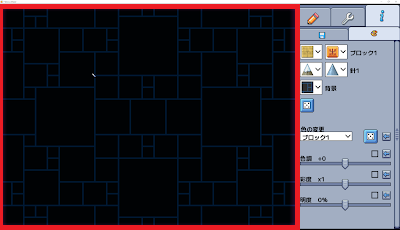
ルーム一つにつき使えるハリ、ブロックの数が決まっている、背景が固定・・・といった制約があるため違った雰囲気のステージがたくさんつまったコースをつくりたい!といった場合にルームを複数設定します。
画面数が足りない!、1つのルームだけだと管理がしにくい!といった場合にもルームを複数設定すると便利です。
※必ず複数のルーム設定が必要というわけではなく、1つだけでもOKです。
4.オブジェクトを設置する
ハリやブロックといったオブジェクト(設置物)を設置していきます。
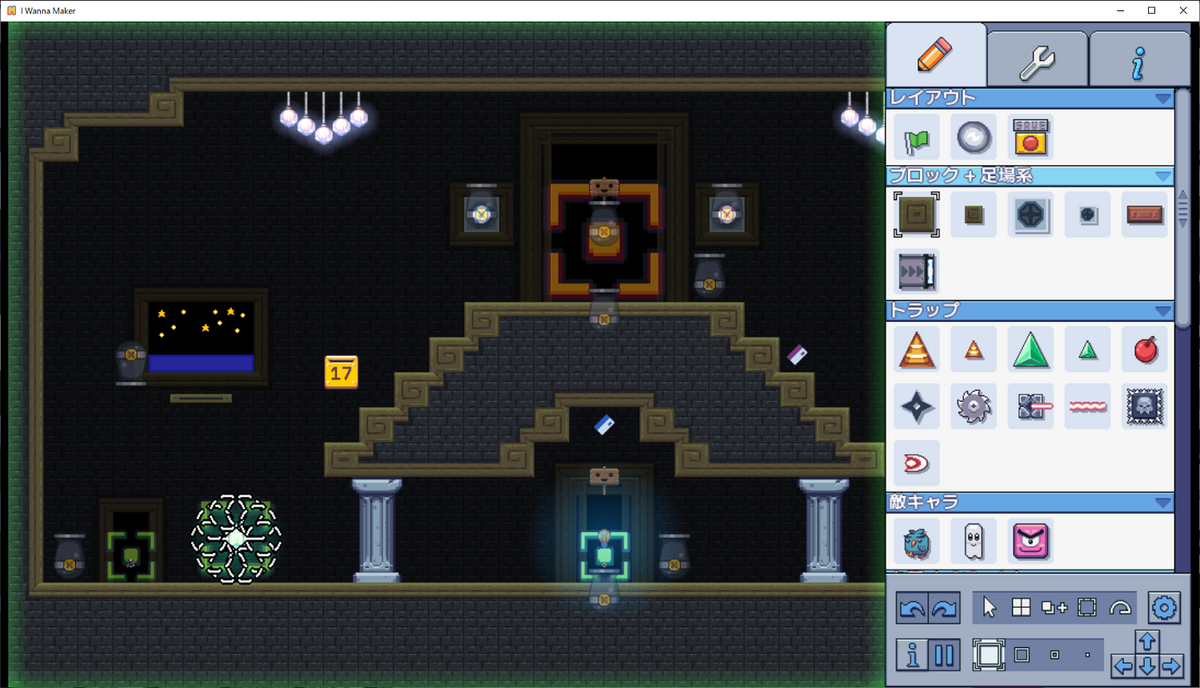
5.オブジェクトにイベントを設定する
イベント(ゲーム内で発生するできごと)を設定していきます。
※イベントは入れなくてもいいため、コースによってはオブジェクト設置で製作が完了します。
↓はハリに移動イベントをいれているところ。
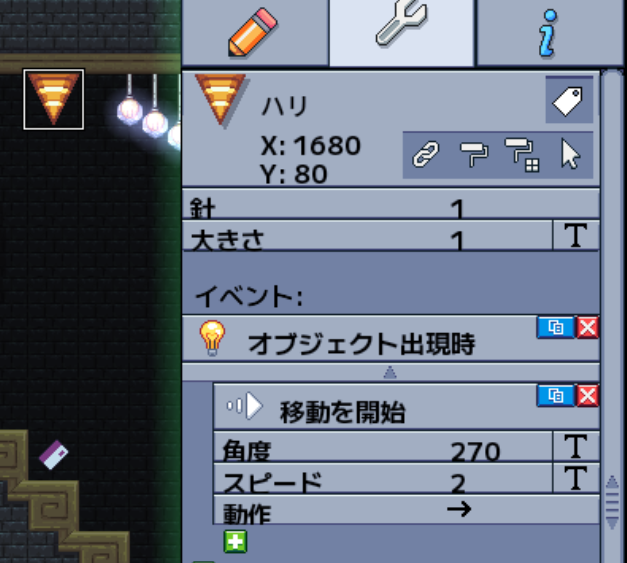
イベントは一覧から選択、必要に応じて速度や進行方向の数値を入れるだけなので簡単に設定できます。
6.コースを投稿する
画面左側、iマークのタブに投稿ボタンがあります。
ここを押して投稿しましょう。
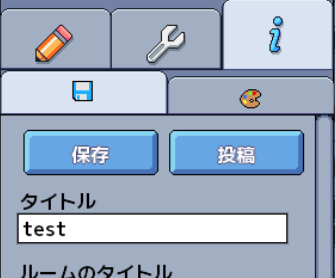
ゲームタイトル未入力だったり、スタートとゴールが設置されていない場合投稿できません。
また、押すとすぐ投稿されるわけではなく通しで一度プレイする必要があります。作ったコースがクリア可能かどうか自分で最終プレイをするわけです。(クリアチェック)
※このプレイは飛ばすことができません。つまり、自分の実力以上のコースや、絶対クリアできないコースは作れません。
クリアチェックが終わるとコースの詳細を記載する画面になるため必要に応じて入力します。入力し終わったら"投稿"ボタンを押します。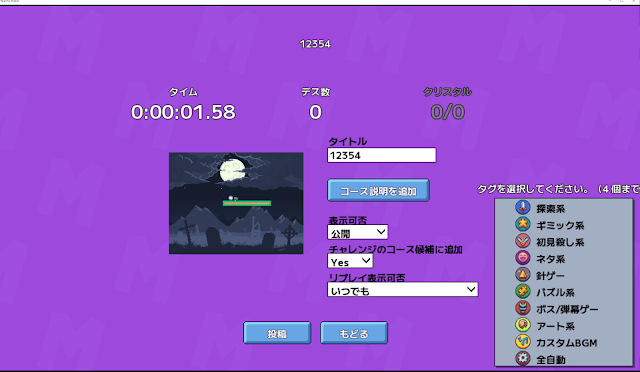
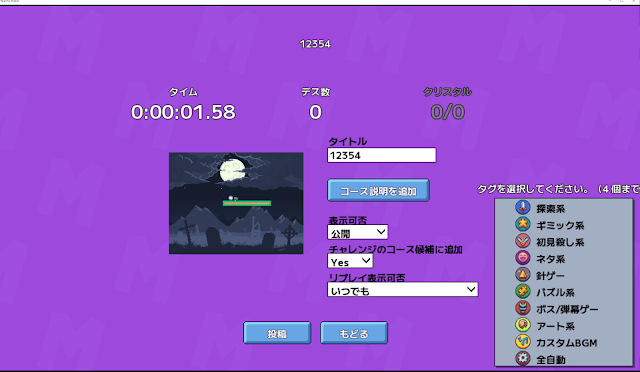
これで投稿は完了です!
最新のコース一覧画面に行くと、投稿したコースが表示されているかと思います。(非公開コースにした場合は表示されません。)
7.作成中のコースの保存
作成中のデータは保存しておくことができるため、一気に完成させれないときは保存をしておきましょう。
※ゲームタイトルが未設定の場合保存できません。
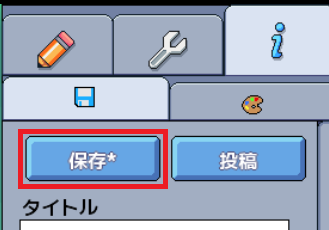
保存したデータは「つくる」画面から再編集することができます。
該当のデータを選択し"編集"ボタンを押すことでエディター起動できます。
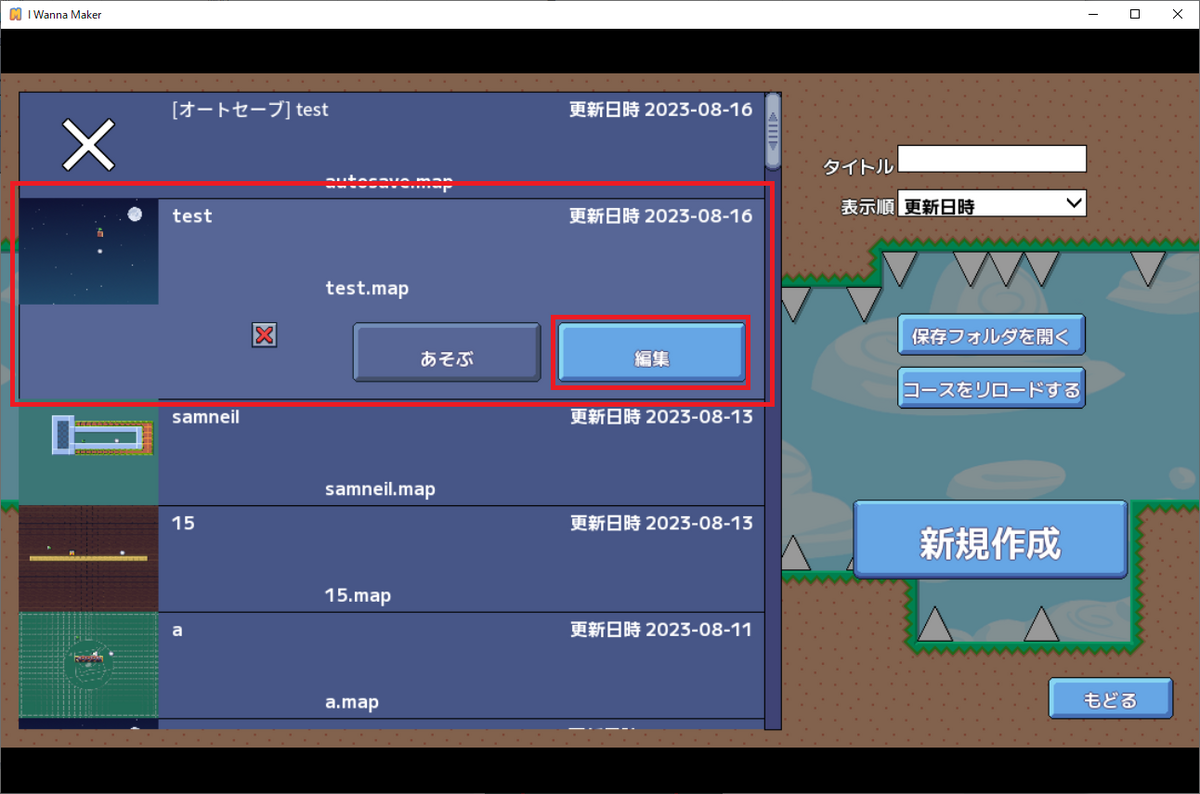 ☆編集ボタンのとなりのあそぶボタンを押すと、投稿後のコースと同じような状態で遊ぶことができます。コースが未完成でもあそぶことができるため、実際のプレイ画面でどう見えるかを確認したい場合なんかにも便利。
☆編集ボタンのとなりのあそぶボタンを押すと、投稿後のコースと同じような状態で遊ぶことができます。コースが未完成でもあそぶことができるため、実際のプレイ画面でどう見えるかを確認したい場合なんかにも便利。※エディター画面でも遊ぶことはできるのですが、"あそぶ"からプレイしたほうがより実際の見え方に近いです。
8.エディターの終了
Escキーを押すとポーズ画面になるため"エディター終了"を押してエディターを終了させます。
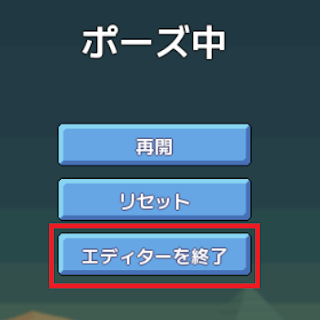
保存されていないデータがある場合は、本当に終了しても良いか、という旨のメッセージが表示されます。
保存をする場合は"No"を押してエディター画面に戻り保存ボタンを押してから終了させてください。
以上がコース制作の大まかな流れです。